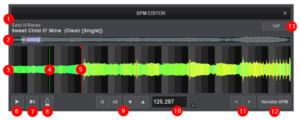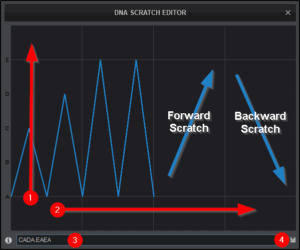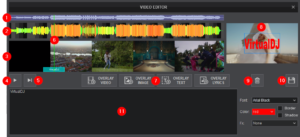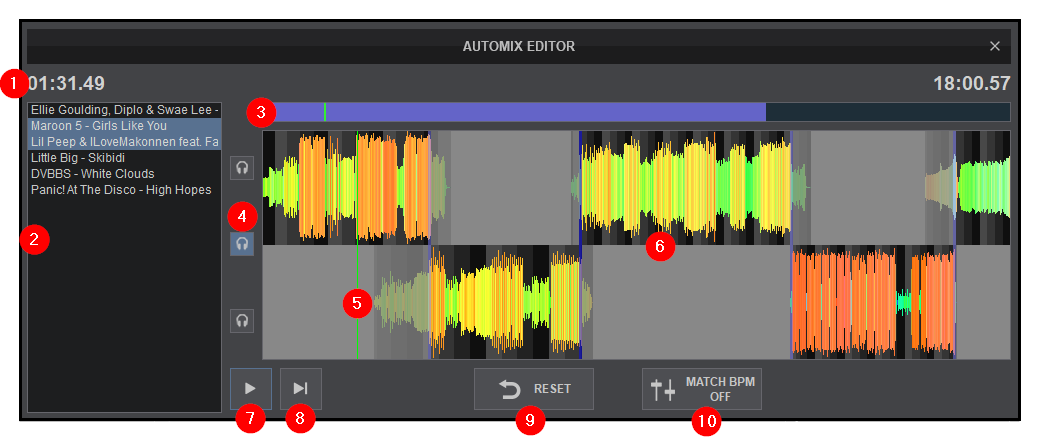
El Editor de Automatización ofrece la posibilidad de editar el proceso automatizado de la función de Automatización, y evitar el Tipo de Automatización seleccionado. Los archivos se agrupan en pares para crear puntos de entrada y salida personalizados para cada serie de mezclas. El Editor de Automatización está disponible en la vista de Automatización de la Vista Lateral (menú de Opciones de la Lista de Reproducción).
El Automix Editor sólo será audible a través del PFL si se ha creado un canal de auriculares en la configuración de audio (si no hay ningún canal de auriculares disponible, aparecerá una ventana emergente preguntando si la función puede utilizarse a través de la salida maestra).
- PANTALLA DE PROGRESO . El valor de la izquierda indica la posición actual del cabezal de reproducción, mientras que el valor de la derecha indica el tiempo total del Automix y se actualizará junto con todas las ediciones realizadas.
- PLAYLIST . Muestra la lista de reproducción actual (tal y como se ha cargado en la vista Automix del SideView). Los archivos están agrupados en pares para editar fácilmente el punto de “mezcla” de la pista actual con el punto de “mezcla” de la pista siguiente. Al hacer clic en cualquier par se ampliará el punto de mezcla de esas pistas para una edición precisa.
- BARRA DE DESPLAZAMIENTO . Muestra el nivel de zoom de la forma de onda y se puede arrastrar a cualquier parte de la línea de tiempo para realizar ajustes precisos.
- PFL . Hay disponibles 3 botones PFL independientes. El botón PFL superior previsualiza sólo las pistas de la parte superior de la línea de tiempo, el botón PFL central previsualiza todas las pistas de la línea de tiempo, y el botón PFL inferior previsualiza sólo las pistas de la parte inferior de la línea de tiempo.
- PLAYHEAD . Muestra la posición actual del Automix. Todas las funciones de reproducción utilizan la cabeza de reproducción para determinar la posición de inicio. Se puede hacer clic y arrastrar a cualquier parte de la línea de tiempo con el ratón.
- LÍNEA DE TIEMPO . Proporciona una visualización de la información de audio de la lista de reproducción. Muestra las formas de onda de cada pista, el beatgrid utilizando el fondo en escala de grises, y cada punto de mezcla automática (marcado en azul). La línea de tiempo puede ampliarse o reducirse para realizar ajustes precisos de la mezcla automática con una rueda de ratón.
- PLAYSTOP . Reproducirá el automix si está parado y detendrá el automix si se está reproduciendo.
- PLAY-HOLD . Reproduce el Automix mientras se mantenga pulsado el botón. Una vez que se suelta, el cabezal de reproducción saltará de nuevo a su posición previamente detenida.
- RESET . Se utiliza para deshacer la última edición realizada (no aparecerá si no se ha realizado ninguna edición).
- MATCH BPM – Activa la coincidencia de BPM (cuando se activa, los BPM de las canciones se igualarán para proporcionar una transición sincronizada suave).
Cómo Usarlo
-
- Abra el Editor de Automatización haciendo clic en el botón de Opciones en la sección de Automatización de la Vista Lateral.
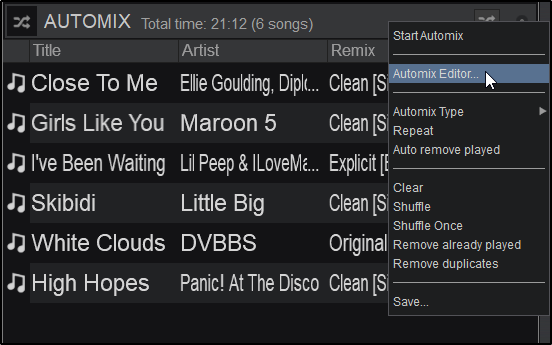
- Haga clic en el primer par de pistas que requieren ajuste. La línea de tiempo se acercará automáticamente al punto de mezcla por defecto que está actualmente ajustado en las Opciones de Automezcla (Fundido y Longitud) y se indicará en azul.

- Utilice la rueda del ratón para acercarse y alejarse y la barra de desplazamiento para moverse hacia adelante y hacia atrás a las áreas que requieren una edición precisa. Agarre las pistas con el ratón y muévalas hacia adelante y hacia atrás en la línea de tiempo para ajustar su posición. Una vez determinada la posición de la pista, arrastra el indicador azul del punto de mezcla con el ratón para ampliar o reducir el área, lo que aumentará o reducirá la longitud del punto de mezcla. Cualquier parte de la canción anterior o de la siguiente posicionada fuera del punto de mezcla (azul), no se escuchará en la mezcla.

- Continúe ajustando cada punto de mezcla automática según sea necesario, utilizando el ratón para acercarse y alejarse para hacer ajustes finos mientras preescucha los puntos de mezcla. Resalte cualquier punto de mezcla para activar y desactivar Match BPM o para restablecer el punto de mezcla automática original.
Cierre el Editor de Automezcla para guardar automáticamente los Puntos de Mezcla. Una vez cerrado, los cambios realizados para cualquier par de pistas, se aplicarán cada vez que esas 2 pistas se reproduzcan con Automix en el mismo orden en futuras listas de reproducción (guardadas en la base de datos).
Nota: El Editor de Automatización se desactivará si se selecciona Back to Back (ninguno) como Tipo de Automatización.